Dispositivos Android podem apresentar lentidão com o tempo devido ao acúmulo de arquivos, configurações inadequadas ou aplicativos em segundo plano. Este guia apresenta sete métodos eficazes para otimizar o desempenho do sistema, garantindo maior fluidez e duração da bateria.
1. Reinicie o dispositivo regularmente
O procedimento de reiniciar o aparelho encerra processos temporários e libera memória RAM, contribuindo para uma operação mais fluida do sistema. Para executar, mantenha pressionado o botão de energia por aproximadamente 30 segundos até que o menu apareça, então selecione a opção “Reiniciar”.
Esse método é particularmente útil após longos períodos de uso contínuo ou quando o dispositivo apresenta lentidão.
2. Verifique atualizações do sistema
Manter o dispositivo atualizado é essencial, pois as novas versões incluem correções de vulnerabilidades e otimizações que melhoram a estabilidade do sistema. Para atualizar, acesse: Configurações > Sistema > Atualização de software, e instale as versões disponíveis quando solicitado.
Recomenda-se realizar atualizações periodicamente e quando conectado a uma rede Wi-Fi estável.
3. Limpe o cache de aplicativos
Arquivos temporários acumulados podem consumir espaço de armazenamento e afetar o desempenho do sistema. Para gerenciá-los, acesse Configurações > Armazenamento > Outros aplicativos, selecione o aplicativo desejado e utilize a opção “Limpar cache”.
Este processo não remove dados pessoais, apenas arquivos temporários que podem ser regenerados quando necessário.
4. Utilize versões lite de aplicativos
Versões Lite de aplicativos populares (como Facebook Lite, YouTube Go e Instagram Lite) são projetadas para operar com menor demanda de memória RAM e consumo de bateria, sendo úteis para dispositivos com recursos limitados ou conexões instáveis. Essas versões podem ser encontradas na Google Play Store ao adicionar o termo “[App] Lite” na busca do aplicativo desejado.
Embora ofereçam melhor eficiência, algumas funcionalidades dos aplicativos convencionais podem estar ausentes ou simplificadas.
5. Gerencie aplicativos em segundo plano
Aplicativos em segundo plano, mesmo sem uso ativo, podem consumir memória e processamento, afetando o desempenho do dispositivo. Para interromper esse consumo, acesse Configurações > Aplicativos, selecione os programas pouco utilizados e utilize a opção “Forçar parada”.
Esta ação não desinstala os aplicativos, apenas interrompe temporariamente sua execução em segundo plano. Recomenda-se avaliar periodicamente quais apps permanecem ativos sem necessidade.
6. Desative recursos desnecessários
Para ajustar o consumo de recursos, três configurações podem ser gerenciadas:
- Bateria Adaptativa (Configurações > Bateria): Desative caso prefira controle manual sobre o gerenciamento de energia.
- RAM Plus (Configurações > Memória): Em dispositivos com 8GB+ de RAM, desativar essa função pode melhorar a eficiência.
- Sincronização automática (Configurações > Contas): Recomenda-se desativar para contas secundárias, reduzindo o uso de dados e bateria.
Esses ajustes devem ser feitos conforme necessidades específicas, pois podem afetar o desempenho ou a conveniência de certas funções.
7. Restaure as configurações de fábrica (último recurso)
Esta opção deve ser considerada apenas quando problemas persistentes não são resolvidos com outras otimizações. É essencial realizar previamente um backup completo dos dados (via Google Drive ou transferência para computador), pois o processo apagará todas as informações do dispositivo.
Para executar, acesse:
Configurações > Sistema > Redefinição > Redefinir dados de fábrica
Fonte Informações: Google
Em celulares Samsung: Configurações > Sobre o telefone > Restaurar > Restaurar padrão de fábrica
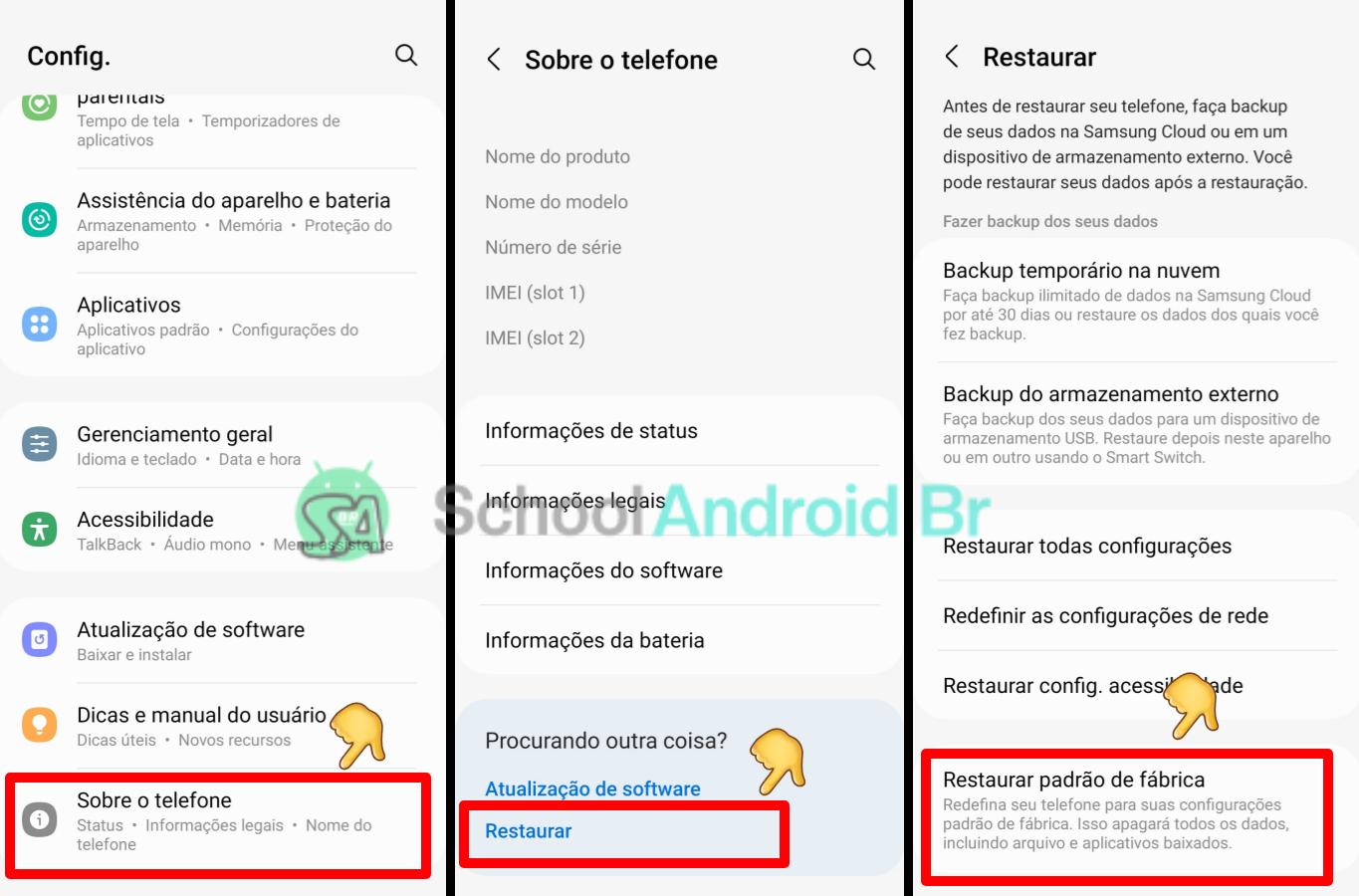
Após a redefinição, o dispositivo retornará às configurações originais de fábrica, exigindo nova configuração e reinstalação de aplicativos.
Comparativo: antes e depois das otimizações
| Recurso | Antes | Depois |
|---|---|---|
| Tempo de resposta | Lento | Mais rápido |
| Duração da bateria | Reduzida | Melhorada |
| Espaço disponível | Limitado | Ampliado |
| Aquecimento | Frequente | Reduzido |
Dicas adicionais
- Use armazenamento em nuvem (Google Fotos, Drive) para liberar espaço.
- Evite widgets desnecessários na tela inicial.
- Ative o modo escuro para reduzir consumo de bateria em telas OLED.
Aplicar essas sete estratégias pode revitalizar significativamente um Android lento. Comece pelas soluções mais simples (reinicialização, limpeza de cache) e avance para opções mais drásticas (reset de fábrica) somente se necessário. Manter o sistema atualizado e gerenciar aplicativos são práticas que devem ser incorporadas à rotina.
Para dispositivos muito antigos, considere que limitações de hardware podem impedir melhorias mais expressivas. Nesses casos, a atualização para um modelo mais recente pode ser a solução mais eficaz.





